网络工程师小助手-IPView-PingView功能的使用说明
本文介绍网络工程师小助手-IPView-批量ping地址的使用说明,首先点击第一级菜单“IPView”,可以看到4个选项卡,分别为“PingView”、“地址提取”、“IPV4规划”、“IPV6规划”,点击“PingView”就可以进入IP地址批量ping的界面。
软件界面截图:
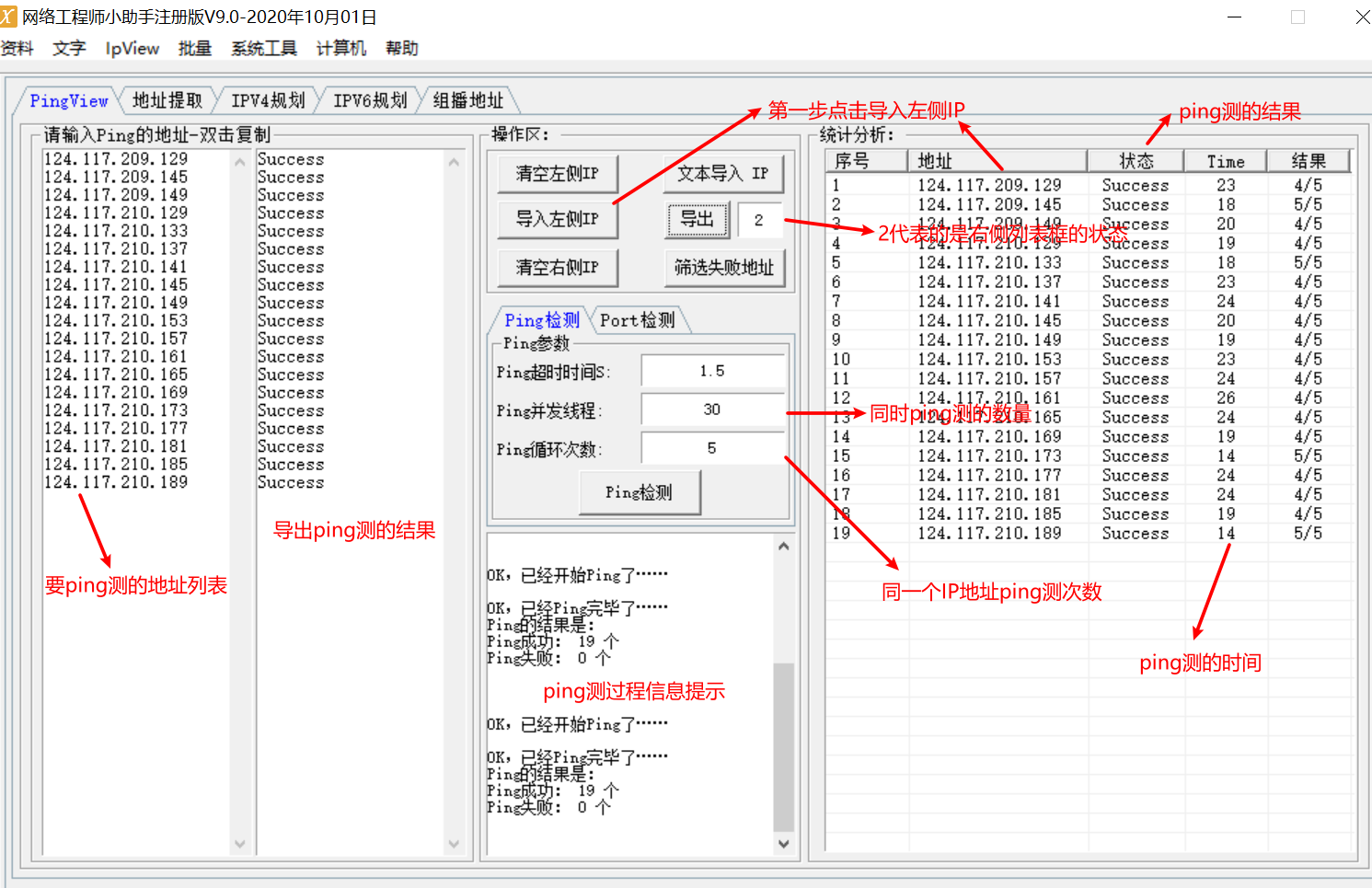
软件界面从左往右分为4个部分,第一个文本框代表要ping测的地址列表,第二个文本框代表的是ping测的结果,第三个部分是操作区和操作过程信息提示,第四部分是列表框,展示的是IP地址ping测的结果。
ping功能使用步骤
第一步:输入需要ping测的IP地址列表。
第二步:点击“导入左侧IP”按钮,IP地址会导入到列表框中。
第三步:调整ping的参数,共有3个参数。ping超时时间是指一个IP地址ping测的最长时间,默认是1.5S。Ping并发线程是指同时可以ping测的IP地址数量。Ping循环测试是指同一个IP地址检测的次数,默认是5次。在实际使用中,在循环次数中只要有一次检测成功,其结果就判定为成功。
第四步:点击“导出”按钮,可以将列表框中的ping测结果导出到结果文本框(即左侧第二个文本框)中,双击文本框直接复制结果。
正文完